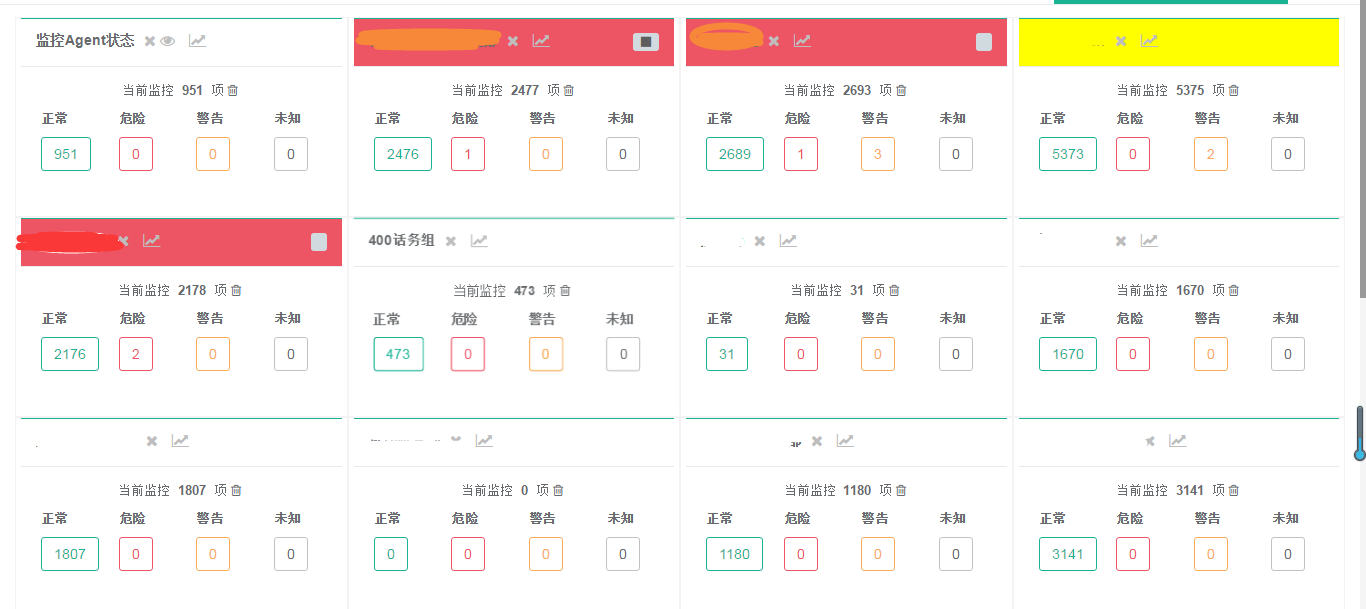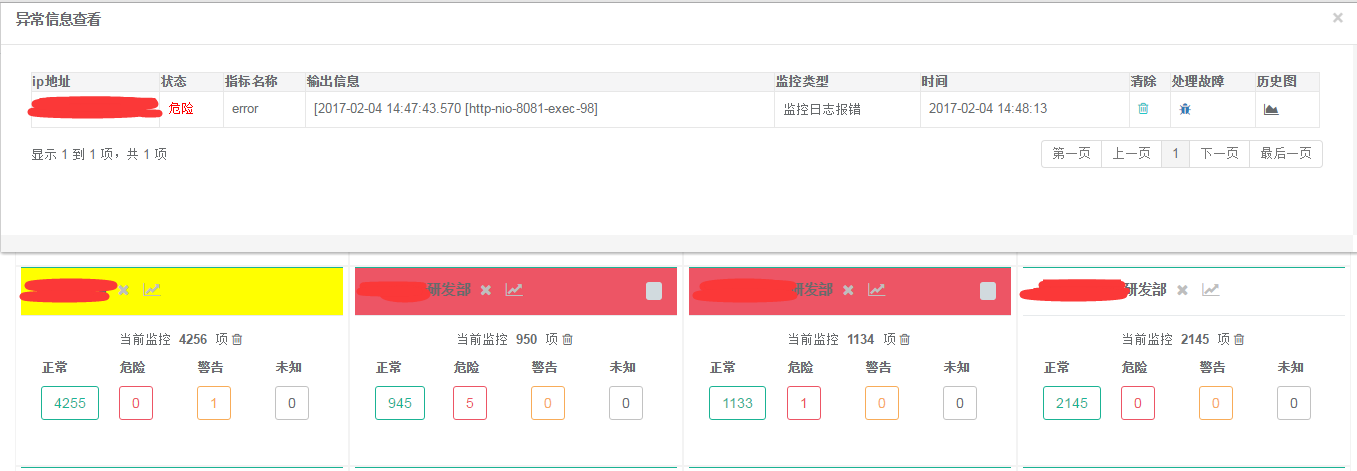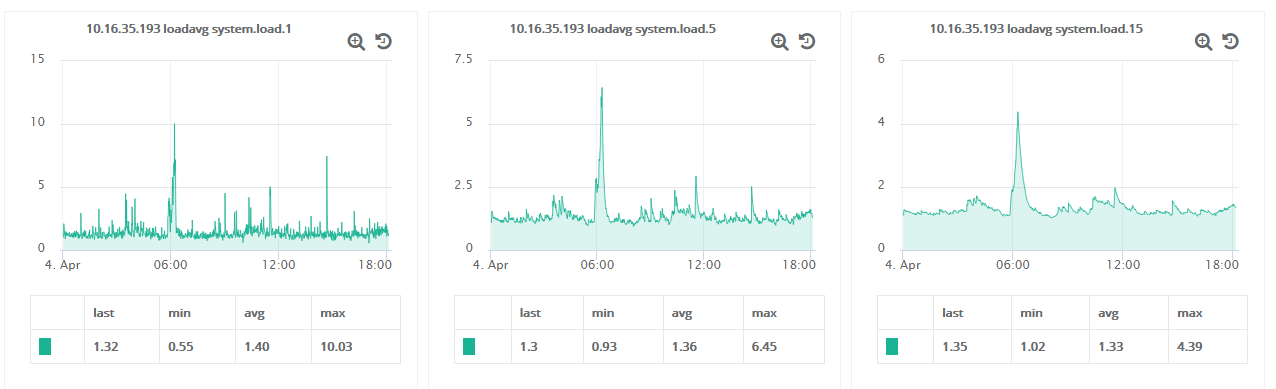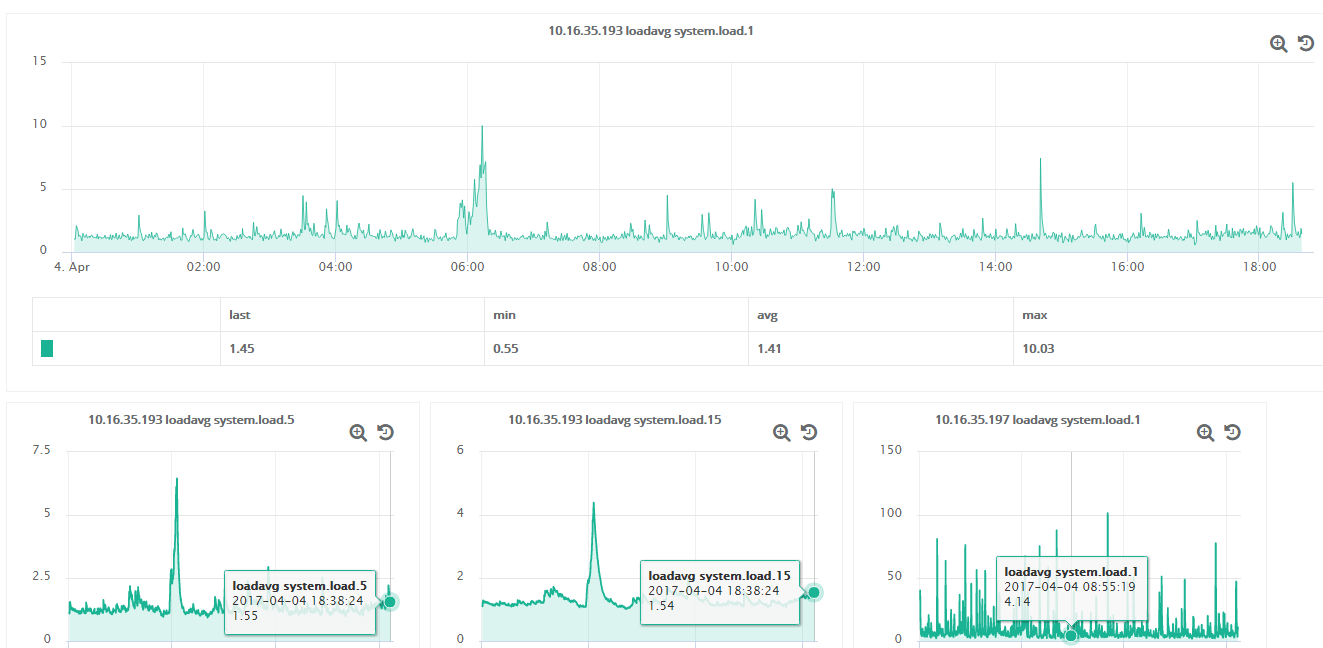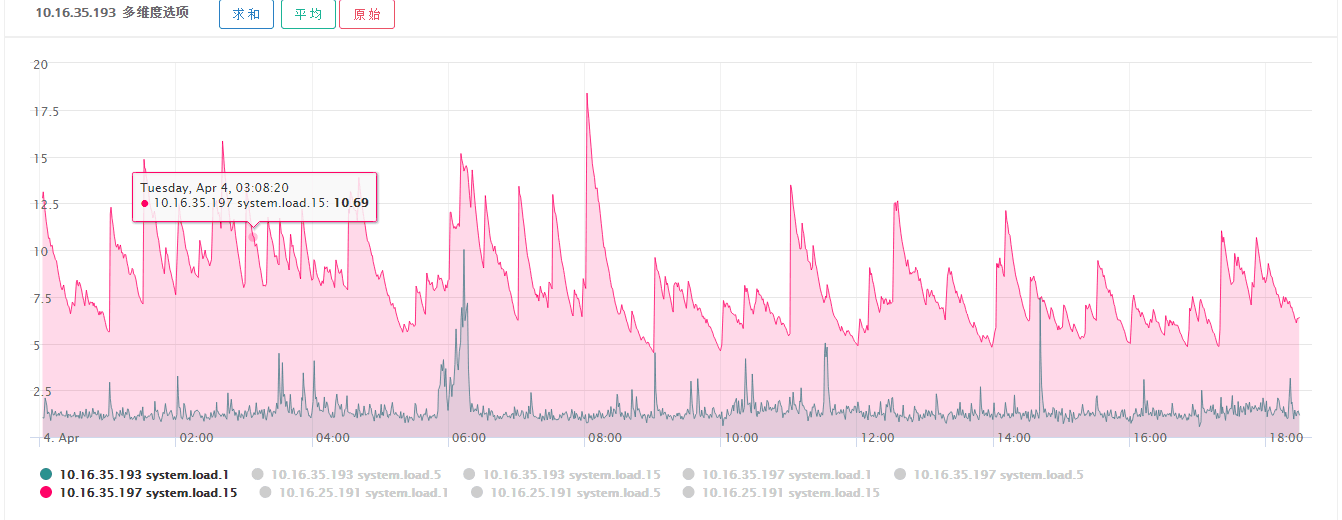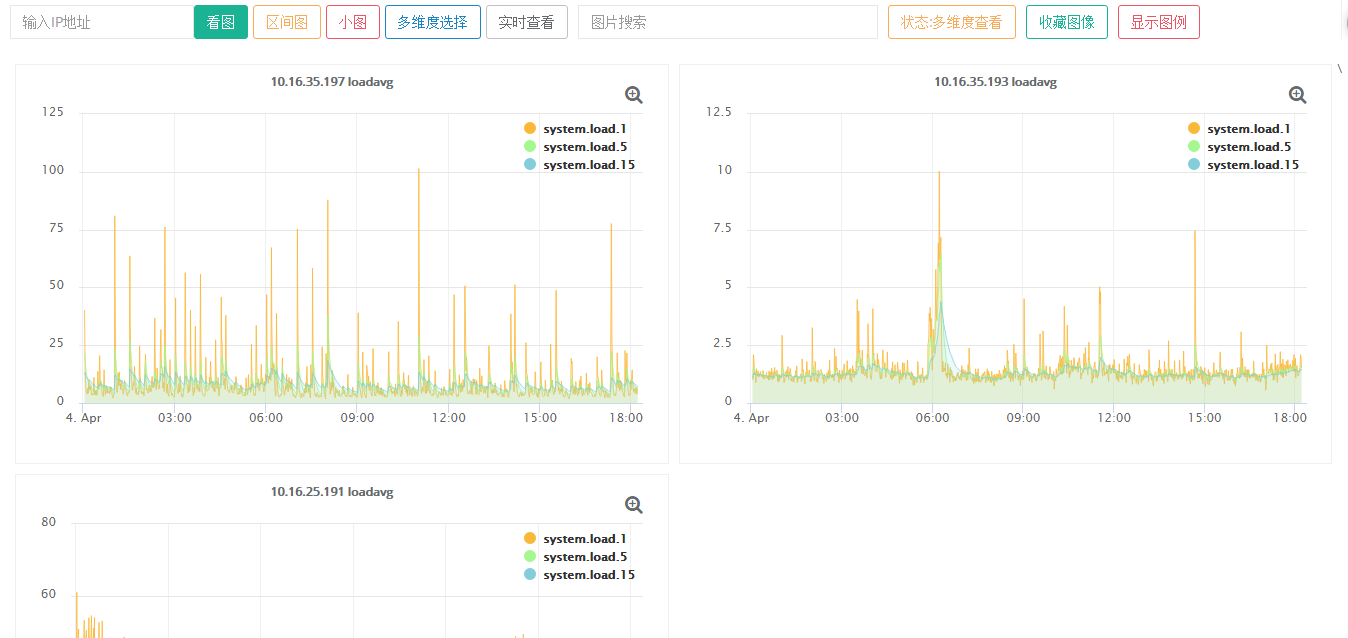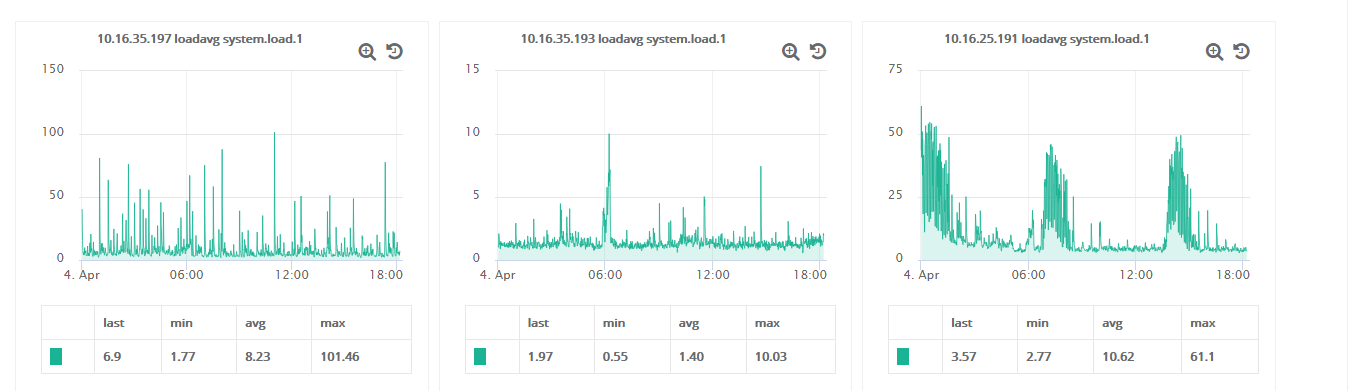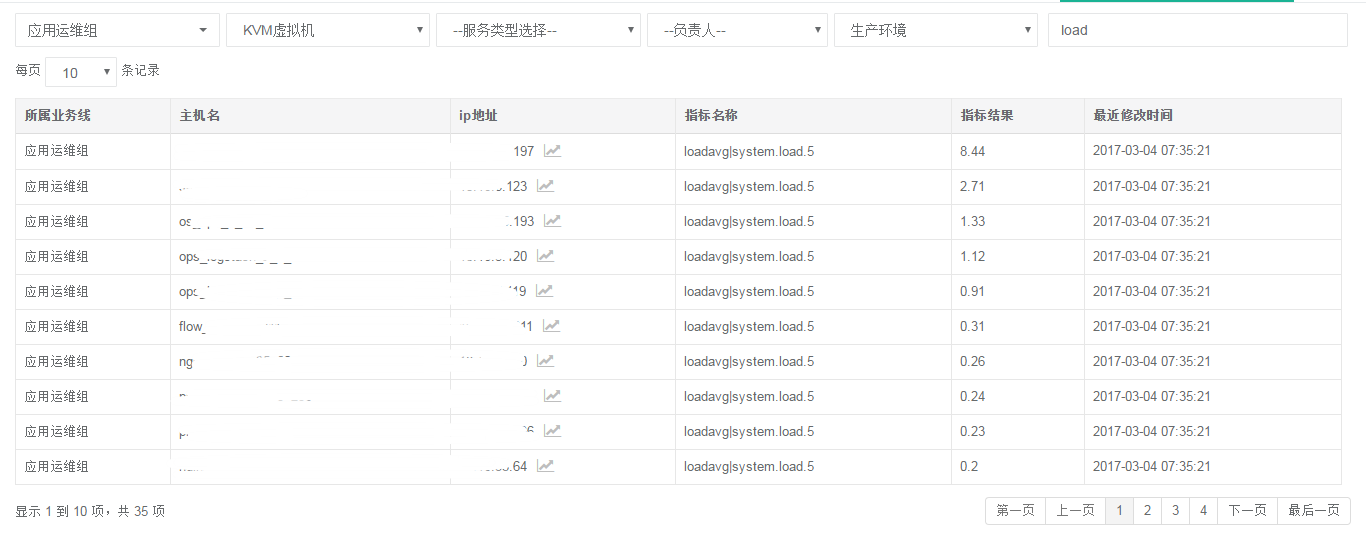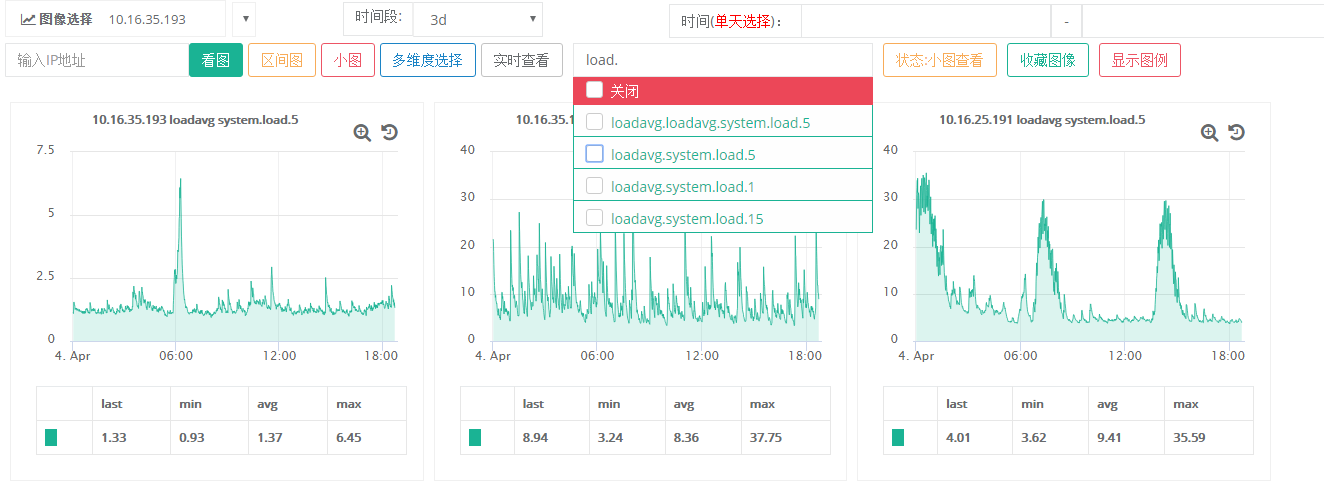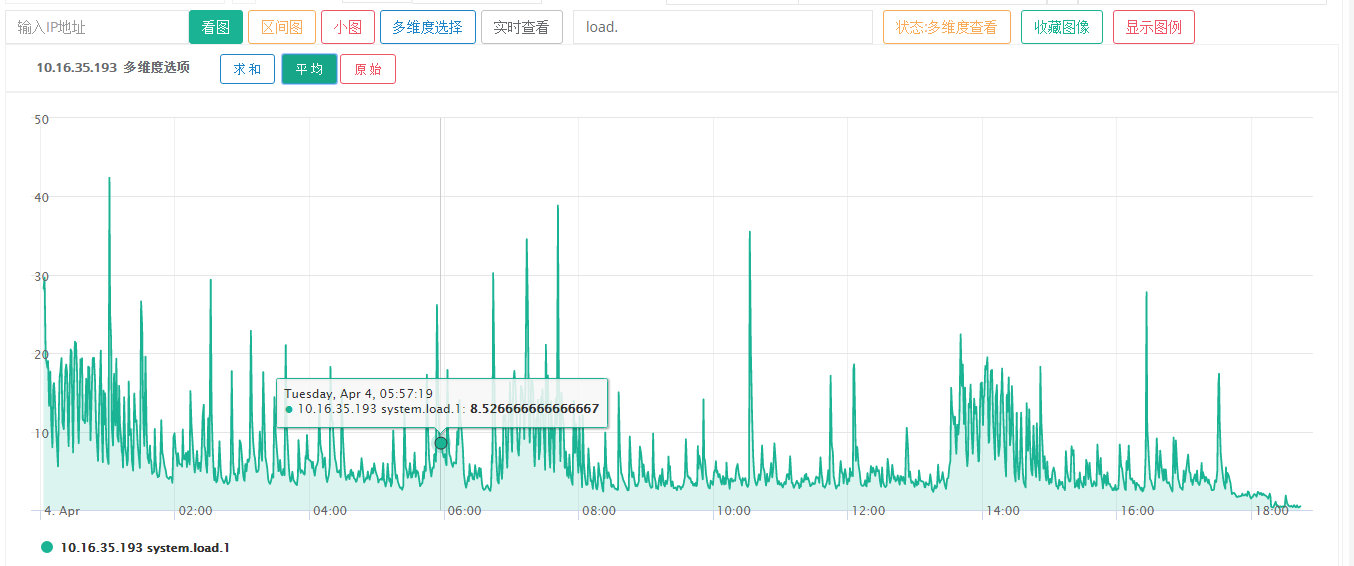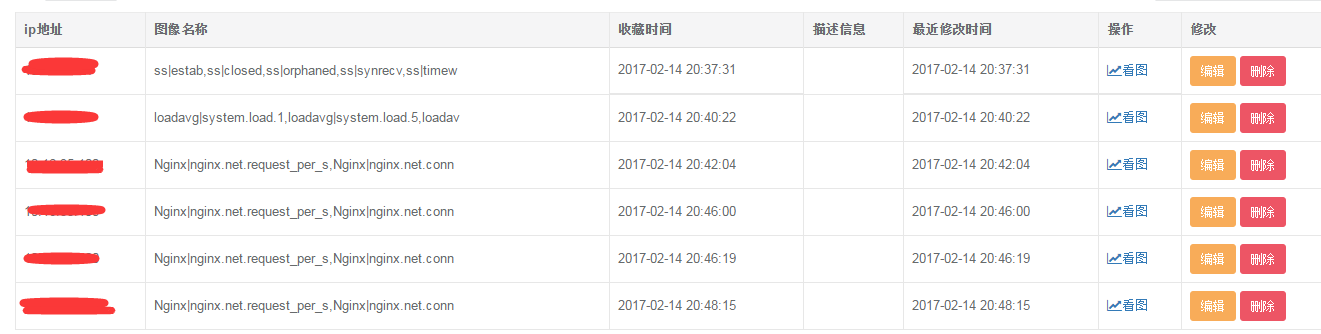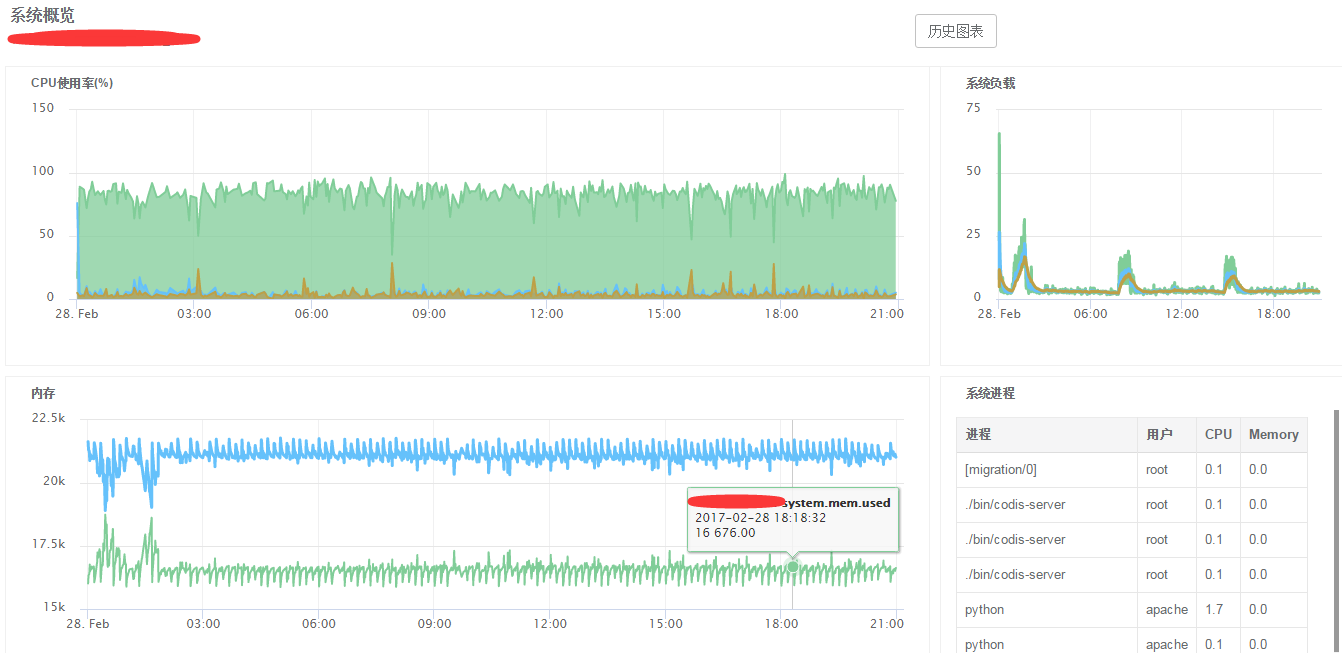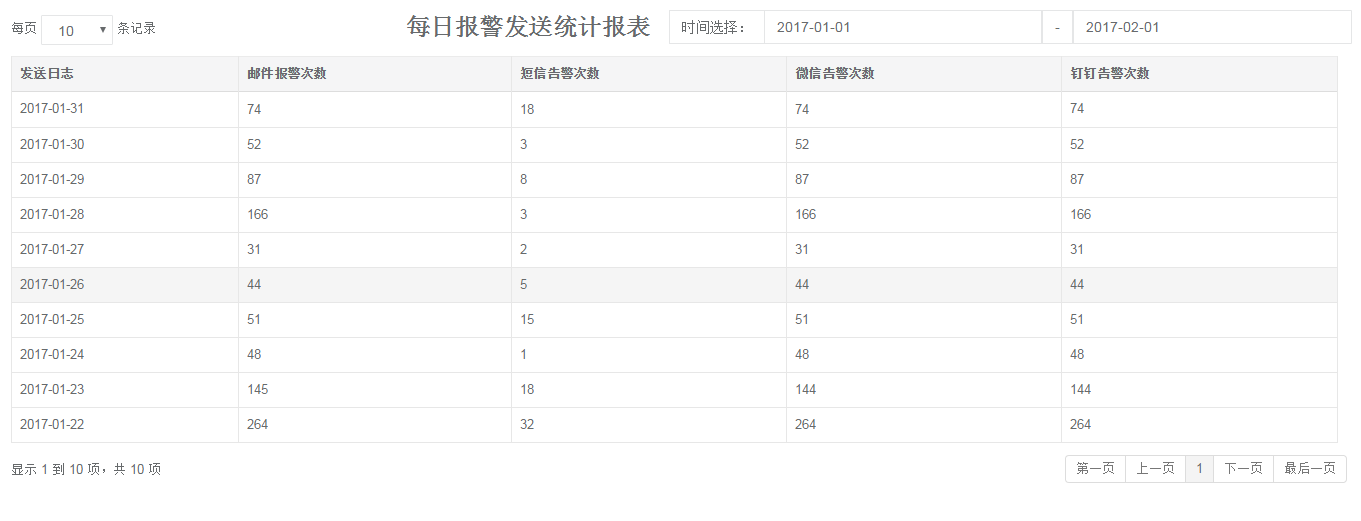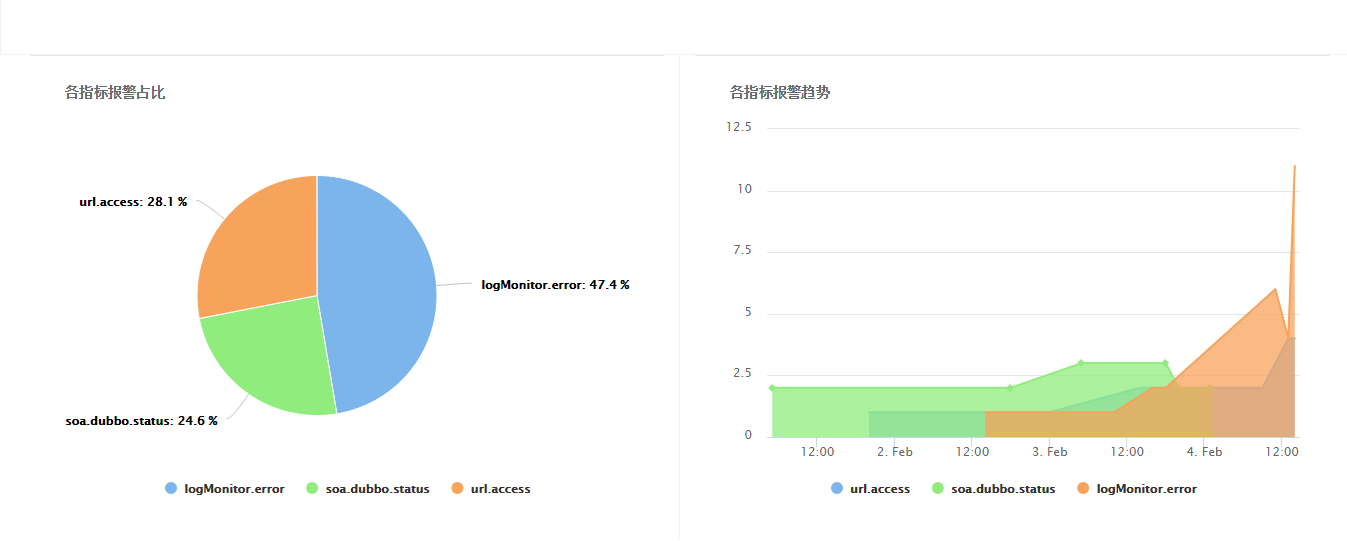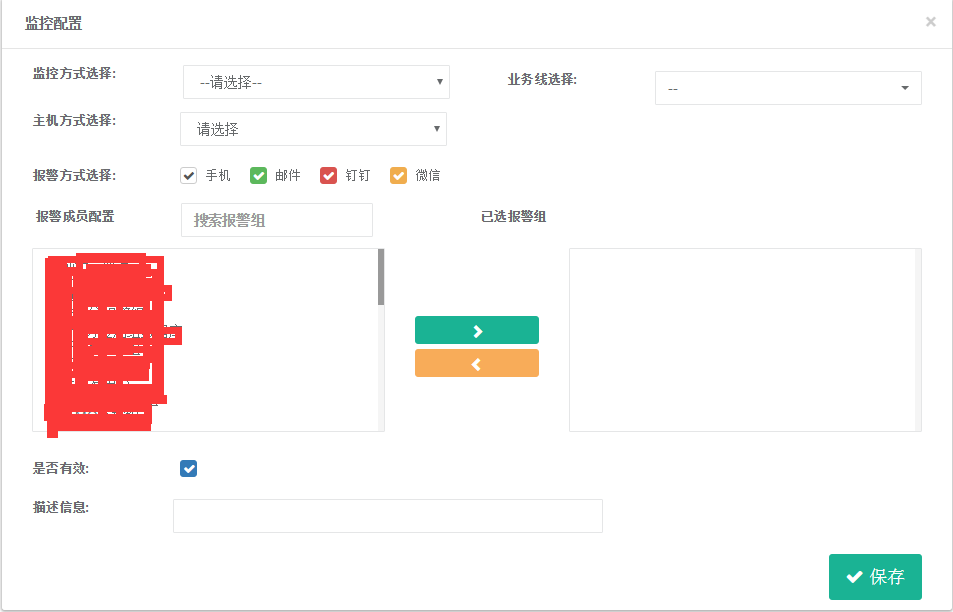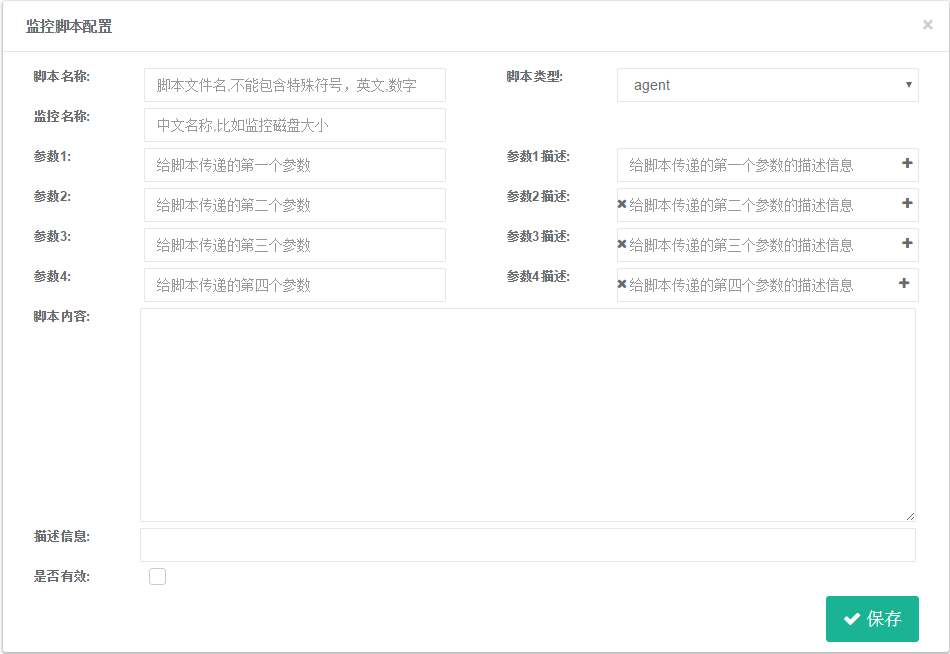https://github.com/AsuraTeam/monitor
運維工作中自己開發的監控系統,功能強大靈活
系統安裝簡單,配置簡單,相比zabbix, nagios,cacti,小米監控等都使用相當簡單。只需要會寫腳本,語言不限就可以實現任意監控需求。
系統安裝簡單,配置簡單
1、數據採集免配置: agent自發現、agent主動推送, 任何數據自定義腳本
2、可擴展性, 擴展簡單,隨時擴,隨心擴
3、歷史數據查詢, 可以秒級返回全年數據趨勢圖, 多個指標數據, 趨勢圖更明晰:
3天 7天,15天,30天,60天,90天,120天,180天,240天,360天時間段趨勢
4、架構設計高可用: 整個系統無核心單點,所涉及到的
負載均衡(nginx, haproxy, lvs)都可以用來負載server端, mysql(無數據壓力,不做數據存儲),
redis(需要高可用配置,推薦使用Codis),
共享存儲設備(本地磁盤,nfs,mfs等).
5、任何數據圖像實時查看,歷史查看功能
6、針對統一系統,基礎監控無需添加配置,自動添加(比如cpu,負載,磁盤使用率,網絡流量,ss狀態信息等,都可以自定義實現)
7、報警組配置,支持微信,釘釘,手機,郵件功能(微信,釘釘需要單獨處理,不是人都有的)
8、分佈式監控,每個裝agent的都是一個監控系統,除配置外(配置只能在server端完成)
9、自定義數據上報時間,最低5秒上報一次數據
10、不同server性能對比,更簡單,更清晰
11、支持圖像搜索,主機名,ip地址搜索圖像
12、圖像收藏功能,常用的直接在收藏列表點開查看
13、支持ldap認證登陸
14、支持任何指標數據多條件篩選排序,資源使用情況一目瞭然
歡迎加入 阿修羅監控系統 QQ羣 149469467
整體架構 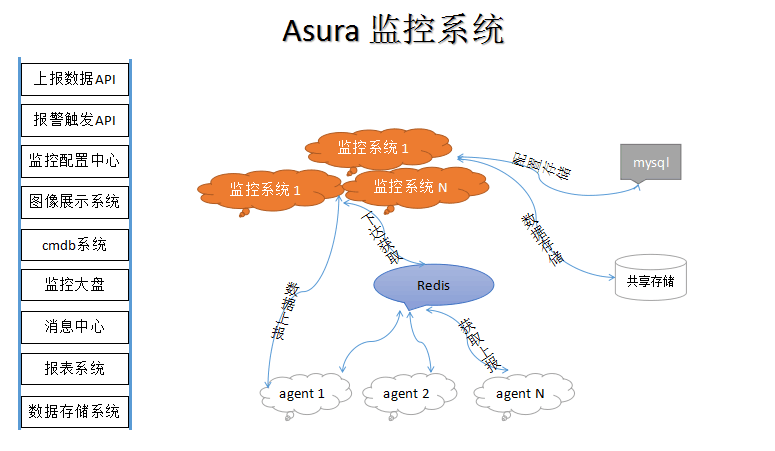
監控大盤
報警信息查看
圖像展示
大圖顯示
多維數據顯示(任何機器任何數據組合對比)
指標排序功能
圖像搜索功能
指標聚合功能,單指標多服務器,平均和求和
圖像收藏功能
系統概覽
報警統計
指標報警分析報表
監控添加頁面
腳本添加頁面
特別注意:本系統不能在公網開放,只能在私有網絡運行,避免數據泄露或篡改
請注意防火牆, 監控上報數據使用 tcp 80端口和udp的50000到50300端口, 請保證agent都能連接到server的這些端口
系統組成部分:
1、java環境, jdk1.7
2、tomcat
3、redis
4、mysql數據庫
5、mvn
6、agent
運行系統 Centos 6.5
爲方便使用,軟件包tools/下面已集成mvn, java, redis,tomcat工具,直接可以使用, 無需自行下載
準備工作:
1、mysql準備好,將cmdb.sql 導入到數據庫
對需要鏈接的服務器進行授權
mysql>source cmdb.sql mysql>grant select,update,insert,delete on cmdb.* to monitor@你的ip地址 identified by "aZkl299feM";
mysql>flush privileges;
請綁定host os.dbm.com 到你的數據庫的地址
ping os.dbm.com 看是否能解析到你的數據庫IP地址
如果要修改域名請在安裝完成後修改 /home/runtime/tomcat_8081/webapps/ROOT/WEB-INF/classes/jdbc.properties 替換成你自己的域名
2、準備一個redis服務
請綁定host os.redis.com到你的redis地址
ping os.redis.com 看是否能解析到你的redis的IP地址
如果要修改域名請在安裝完成後修改 /home/runtime/tomcat_8081/webapps/ROOT/WEB-INF/classes/system.properties 替換成你自己的域名
3、修改對應的環境變量
4、綁定本機hostname到你的ip地址
5、本系統強制依賴時間,請保證所有服務器時間一致
安裝步驟:
1、安裝mysql數據庫
2、安裝jdk7
3、安裝redis服務
4、安裝tomcat
5、安裝mvn
Mysql庫請使用utf8字符集
其中redis, tomcat, mvn,jdk7 可以直接使用tools裏面的包, 安裝程序統一部署到 /home/runtime 目錄
詳情查看deploy.sh腳本
目錄結構:
#ls /home/runtime
jdk7 tomcat_8081 redis maven 數據庫自行配置即可
agent安裝配置
6、安裝agent
1、使用mvn打包, 打包完成後,將target/agent.jar 記錄,稍後會用到
2、程序運行環境在tools/monitor.tar.bz2, 解壓到 /home/runtime/目錄
3、將tools裏面的jdk7解壓並改名爲 /home/runtime/monitor/java/ 目錄
4、修改agent配置文件,將所有v.asura.com替換爲你的服務端的地址,爲方便後期負載,儘量使用nginx等負載設備, 使用域名形式配置
修改redis.server 和server端使用的redis一致
5、將剛纔的 agent.jar 複製到 /home/runtime/monitor/lib/ 目錄
cp -v agent.jar /home/runtime/monitor/lib/
6、啓動 cd /home/runtime/monitor/bin; sh agent start
7、查看日誌 tail -f /home/runtime/monitor/logs/agent.log
系統登錄 系統默認密碼用戶名爲 admin admin
登錄後請修改密碼
如果需要ldap登錄,需要修改配置文件進行配置ldap服務信息
配置流程
因系統調用了hostname, 所以請將你的主機名和ip地址做下綁定
示例:
cat /etc/hosts
10.1.1.1 localhost.localhost
10.1.1.1 web_xx_xx
1、配置資源信息
點擊 資源信息->資源配置 配置下列資源數據
該模塊主要是記錄資源數據
1、機房配置(可選)
2、機櫃配置(可選)
3、環境配置
4、業務線配置
5、管理員配置
6、服務器類型配置
7、服務類型配置
8、系統類型配置
以上配置只爲第9條準備
9、服務器配置
2、配置告警相關配置
點擊 監控分析->監控配置->告警發送配置 配置下列信息
注意:發送報警只對組發送
1、配置聯繫組
2、配置聯繫人
3、消息通道配置
消息通道配置默認有郵件和手機的配置模板,自行修改即可
3、其他更多配置,需要大家共享
4、歡迎共享監控腳本
監控腳本輸出爲json格式:
示例:
[
{
"name":"",
"groups":"",
"status":"",
"ip":"",
"messages":"",
"value":"",
"command":"",
}
]
name 爲指標名字比如 system.load.min1 | system.memrory.used | system.io.r_s.vda
groups 爲指標所在的組,一個組裏放相關的指標, 比如所有cpu指標都放在cpu組裏
status 腳本邏輯執行返回狀態,
1爲正常, 2爲危險,
3爲警告, 4爲未知,
在報警時只有狀態爲2發送報警,其他狀態不發送報警,在監控全局可以看到該狀態
ip 可選, 默認腳本返回json沒有ip字段,系統會按請求到數據上報的客戶端地址記錄ip地址
messges 報警信息,可選, 在發送報警時發送的信息,自定義想寫啥寫啥,就是你的報警內容中會出現的文字
value 程序採集指標結果,爲數字類型,不能爲空
command 可選
任何一個腳本只要能返回這樣的一個json格式的數據,就可以配到監控腳本,開始監控你的系統了
上傳一個CPU類型的數據採集返回值:
[{"status": "1", "name": "system.cpu.user", "messages": "system.cpu.user 5.67", "value": "5.67", "command": "7", "groups": "cpu"}, {"status": "1", "name": "system.cpu.nice", "messages": "system.cpu.nice 0.00", "value": "0.00", "command": "7", "groups": "cpu"}, {"status": "1", "name": "system.cpu.system", "messages": "system.cpu.system 1.08", "value": "1.08", "command": "7", "groups": "cpu"}, {"status": "1", "name": "system.cpu.iowait", "messages": "system.cpu.iowait 0.58", "value": "0.58", "command": "7", "groups": "cpu"}, {"status": "1", "name": "system.cpu.steal", "messages": "system.cpu.steal 0.00", "value": "0.00", "command": "7", "groups": "cpu"}, {"status": "1", "name": "system.cpu.idle", "messages": "system.cpu.idle 92.66", "value": "92.66", "command": "7", "groups": "cpu"}]
配置完以上信息基本就可以跑演示版本了
演示步驟:
1、首先在服務端訪問 curl http://127.0.0.1:8081/monitor/configure/cache/all 初始化緩存信息
2、啓動agent 啓動agent後,稍等一會就可以看到一個演示版本了